إذا واجه نظام Windows لديك مشاكل ، مع توفر نسخ احتياطية كافية ، فإن استعادة الملفات والمجلدات أمر سهل للغاية. إحدى المناطق التي عادة ما تكون أكثر صعوبة في استعادة البيانات أو المعلومات منها هي تسجيل Windows الذي لا يوجد على نظام التشغيل. قد يكون لديك نسخ احتياطية من ملفات التسجيل ، مثل SOFTWARE أو NTUSER.DAT ، لكن قراءة السجل غير المتصل نفسه وتصدير البيانات منه ليس أمرًا مباشرًا.
ما لا يدركه حتى بعض المستخدمين ذوي الخبرة هو أن محرر تسجيل Windows يحتوي على خيار مدمج لتحميل خلايا التسجيل من مصدر خارجي. يمكن بعد ذلك تصدير مفاتيح وقيم معينة إلى ملف .REG واستيراده إلى نظام آخر. يمكن أن تكون ملفات الخلية من نسخة احتياطية من ملفات التسجيل أو التسجيل من نظام غير قابل للتمهيد أو غير متصل. كل ما عليك فعله هو الذهاب إلى File> Load Hive واستعرض ملف التسجيل الخارجي.

يحتوي تحميل خلايا التسجيل الخارجية على قيود ، وهي أنه يمكن تحميلها فقط داخل HKEY_LOCAL_MACHINE أو HKEY_USERS في السجل المحلي الخاص بك. قم بتمييز أحد هؤلاء أولاً أو خيار Load Hive باللون الرمادي. سيكون عليك أيضًا إعطاء الخلية المحملة اسمًا مخصصًا وستجلس داخل HKLM أو HKU كمفتاح. ستبقى الخلية الخارجية متصلة بشكل دائم في Regedit حتى يتم تحديد الإدخال وتنتقل إلى ملف> إلغاء تحميل الخلية. على الرغم من سهولة تحديد موقع مفاتيح معينة وتصديرها من خلية تسجيل خارجية ، إلا أن هناك مشكلة رئيسية واحدة. سيقوم Regedit بتصدير المفتاح كما هو معروض مع المسار الصحيح للمفتاح. بدلاً من المسار القياسي مثل HKEY_CURRENT_USER \ Software \ MySoftware ، سيعرض المفتاح الذي تم تصديره شيئًا مثل HKEY_LOCAL_MACHINE \ _Raymondcc_NTUSERDAT_ \ Software \ MySoftware. سيؤدي استيراد ملف .REG مع تلك البيانات في الداخل إلى استيراد المفاتيح والقيم إلى التسجيل في الموقع الخاطئ تمامًا.
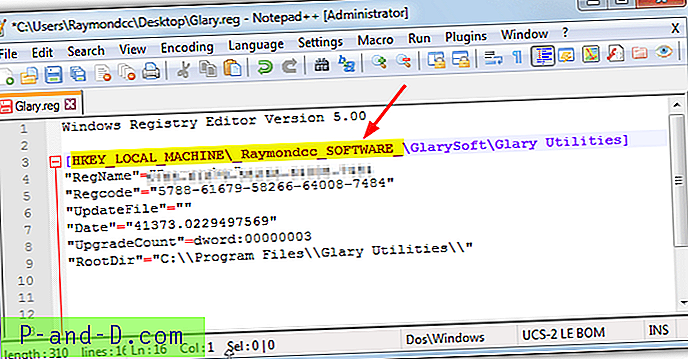
قبل أن تتمكن من استيراد ملف التسجيل الخاص بك على أحد الأنظمة ، يجب إصلاح هذه المشكلة ويجب تصحيح المسارات. الفشل في القيام بذلك يعني أن بيانات التسجيل في الداخل عديمة الفائدة. هنا نعرض لك طريقتين للقيام بذلك.
1. RegistryViewer
لقد اختبرنا العديد من محررات التسجيل والأدوات لمعرفة ما إذا كان بإمكانهم تصحيح مشكلة المسار أثناء تصدير المفتاح ، ولكن لا يوجد سوى واحد فقط وجدناه ، RegistryViewer. البرنامج ليس محررًا تقليديًا للتسجيل ولا يتفاعل مع السجل المحلي على الإطلاق ، ولكنه مصمم خصيصًا لعرض السجلات غير المتصلة وتصدير المفاتيح. RegistryViewer محمولة على الرغم من أن المشكلة الصغيرة هي أن البرنامج يأتي مؤرشفًا بتنسيق RAR ، لذلك ستحتاج إلى أرشيفي يمكنه التعامل مع ملفات .RAR.
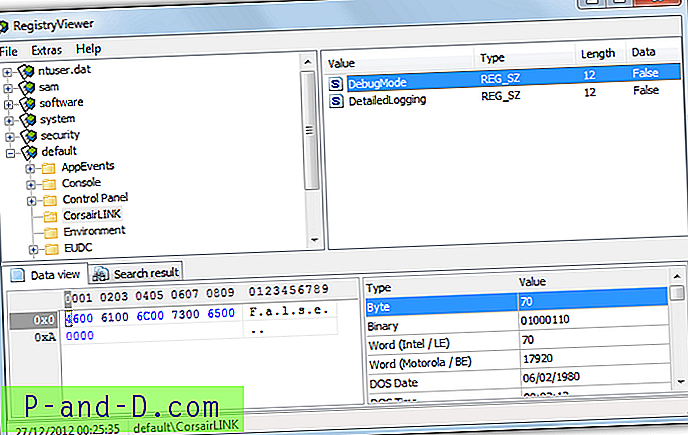
هناك طريقتان لإضافة ملفات خلية التسجيل إلى البرنامج ، إما إسقاط SOFTWARE أو SAM أو SECURITY أو SYSTEM أو NTUSER.DAT على النافذة أو الانتقال إلى ملف> فتح ملفات التسجيل. في تلك النافذة يمكن تحديد موقع كل ملف على حدة. هناك مساحة لإضافة DEFAULT و USERDIFF ولكن من غير المحتمل أن تكون مطلوبة. عادةً ما يتم العثور على كافة ملفات التسجيل بصرف النظر عن ملف واحد في Windows \ System32 \ Config ، تم العثور على NTUSER.DAT في المجلد Users \ {اسم المستخدم}.
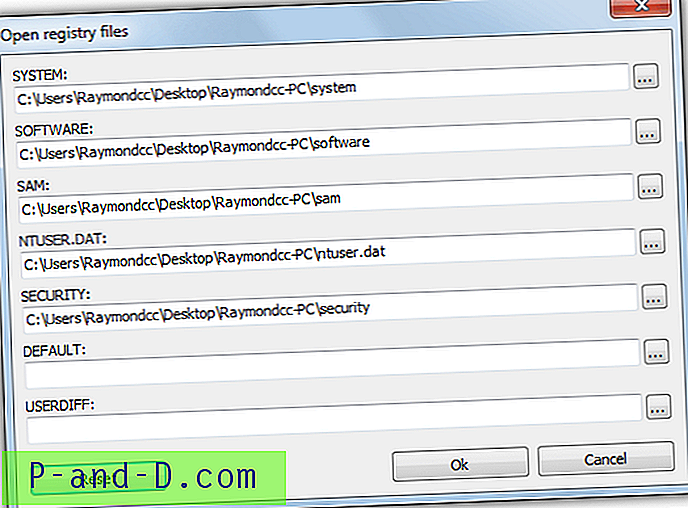
عندما تظهر ملفات خلية التسجيل في البرنامج ، فإنها تظهر بالفعل كأسماء الملفات التي تم تحميلها ، مثل NTUSER.DAT. يحدث الجزء المهم عندما تتصفح بحثًا عن مفتاح ، وانقر عليه بزر الماوس الأيمن وحدد تصدير (تحكم + E). افتح ملف .REG المحفوظ في محرر نصوص وستلاحظ أن المسارات الرئيسية صحيحة ولا تشير إلى المسار الخاطئ كما لو كانت في Regedit.
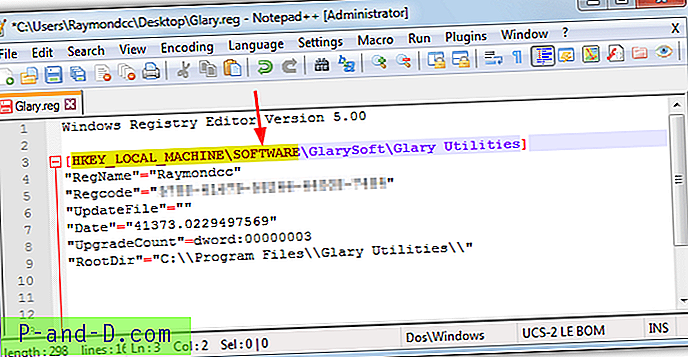
يمكن أن يكون هذا توفيرًا كبيرًا للوقت إذا كان لديك عدد من المفاتيح للتصدير من سجل دون اتصال. يتيح لك خيار البحث المفيد البحث عن النص إما عن طريق اسم المفتاح أو اسم القيمة أو بيانات القيمة. انقر فوق نتيجة البحث في الجزء السفلي للانتقال مباشرة إلى المفتاح. يواجه برنامج RegistryViewer مشكلة في محاولة تصدير كميات كبيرة من البيانات ، وقد وجدنا أن حوالي 15 ميغابايت تبلغ الحد الأقصى قبل أن تحصل على خطأ "نفاد الذاكرة". من غير المحتمل أن يتم حل المشكلة نظرًا لأن البرنامج يعود إلى عام 2010.
تنزيل RegistryViewer
2. إصلاح إدخالات التسجيل مع محرر نص
Registry Viewer هي طريقة لطيفة وسهلة لتصدير مسارات التسجيل الصحيحة تلقائيًا للاستيراد المباشر إلى سجل آخر. والطريقة الأخرى الأكثر وضوحًا هي استبدال المسارات الرئيسية الخاطئة بالمسارات الصحيحة في محرر النصوص. ما تحتاجه هو محرر نصوص بوظيفة البحث والاستبدال ، لا يمكن لـ Windows Notepad القيام بذلك ولكن هناك الكثير حول ذلك ، بما في ذلك Notepad ++ أو Notepad2 Mod.
الشيء الوحيد الذي تحتاج إلى تذكره حقًا عند تقديم الاسم المخصص للخلية المستوردة ، تأكد من منحها اسمًا فريدًا من غير المحتمل أن يتعارض مع أي مفتاح أو قيمة أخرى قد يتم تخزينها في التسجيل.
1. افتح Regedit وقم باستيراد خلية التسجيل غير المتصلة بالنقر فوق HKEY_LOCAL_MACHINE والانتقال إلى ملف> تحميل الخلية.
2. حدد موقع ملف خلية التسجيل وقم بتحميله ، ثم قم بإعطائه اسمًا فريدًا. في هذا المثال ، يتم تحميل خلية تسجيل SOFTWARE في وضع عدم الاتصال وتسميتها _Raymondcc_SOFTWARE_ عند الانتهاء من الاستبدال ، من المحتمل ألا يكون لهذا الاسم مفاتيح أو قيم أخرى في السجل ، لذلك لن يتأثر أي شيء آخر.
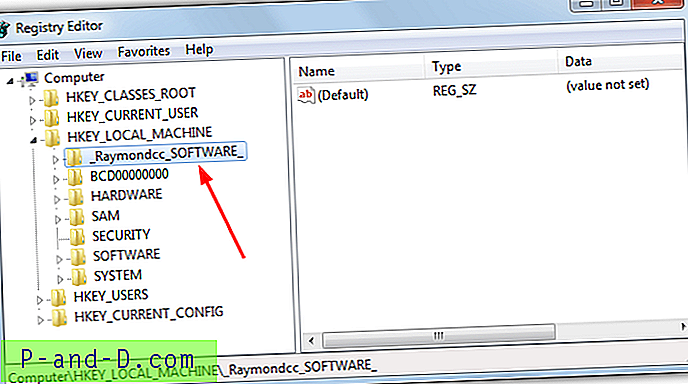
3. ابحث عن مفتاح التسجيل الذي تريد حفظه وانقر بزر الماوس الأيمن> تصدير ، مع تسمية الملف باسم. قم بتحميل .REG في محرر نصوص (لا تنقر عليه مرتين لفتحه) ، على سبيل المثال سنستخدم Notepad ++ الشهير.
4. في أحد الأسطر ، قم بتمييز كل من HKEY_LOCAL_MACHINE والاسم المخصص من الخطوة 2 ، في حالتنا _Raymondcc_SOFTWARE_ ، ثم انقر فوق بحث> استبدال (تحكم + H). يؤدي القيام بذلك بهذه الطريقة إلى ملء مربع Find What تلقائيًا بالسلسلة المراد استبدالها.
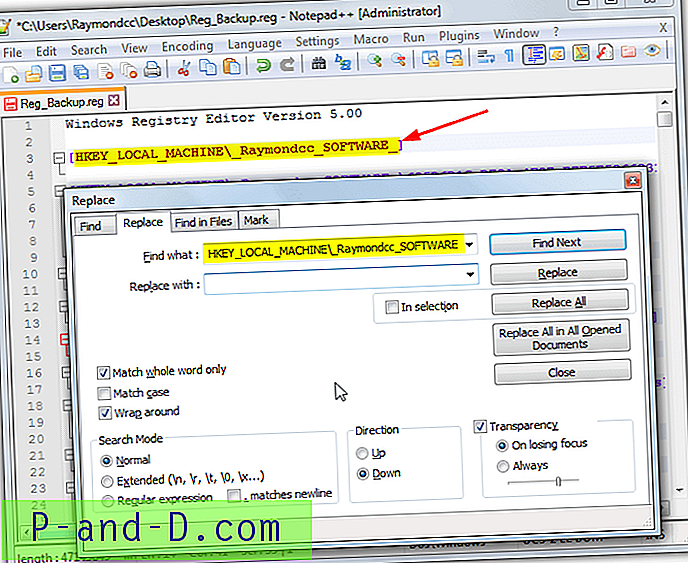
5. يعتمد ما تضعه في المربع "استبدال بـ" على ملف خلية التسجيل الذي قمت بتحميله في محرر التسجيل. إذا قمت بتحميل الخلية في الأصل على اليسار أدناه ، فأدخل النص الموجود على اليمين في المربع استبدال بـ:
افتراضي - HKEY_USERS \ .DEFAULT
NTUSER.DAT - HKEY_CURRENT_USER
SAM - HKEY_LOCAL_MACHINE \ SAM
الأمن - HKEY_LOCAL_MACHINE \ SECURITY
البرنامج - HKEY_LOCAL_MACHINE \ SOFTWARE
النظام - HKEY_LOCAL_MACHINE \ SYSTEM
6. انقر فوق " استبدال الكل " ويجب استبدال الإدخالات بمسار التسجيل الصحيح ، ثم احفظ الملف مرة أخرى. يمكن الآن النقر نقرًا مزدوجًا على ملف .REG على أي جهاز كمبيوتر وسيتم استيراد المفاتيح إلى السجل باستخدام المسارات الصحيحة.





